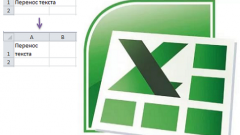Инструкция
1
Чтобы объединить ячейки в Excel без потери содержащихся в них данных, используйте оператор амперсанд – символ &, обозначающий в английском языке союз «и». Установите курсор в ту ячейку, в которой будут объединены данные, в строке формул поставьте знак равенства и открывающую скобку.
2
Выделите первую ячейку с помощью левой кнопки мыши и заключите между амперсандами знак пробела в кавычках - &" "&, выделите следующую ячейку и вновь введите &" "&. Продолжайте до тех пор, пока не отметите таким способом все ячейки, которые необходимо объединить. Чтобы закончить ввод формулы, поставьте знак закрывающей скобки и нажмите клавишу Enter. Формула будет выглядеть примерно следующим образом: =(A1&" "&B1&" "&C1).
3
Если вам необходимо разделить объединенные данные знаками препинания, ставьте их после первого амперсанда и знака кавычек, после ввода знака препинания не забудьте добавить пробел. Пример формулы для объединенных данных с использованием знаков препинания: =(A1&"; "&B1&"; "&C1).
4
Также вы можете воспользоваться функцией «Сцепить». Для этого установите курсор в ячейку, нажмите в строке формул значок fx. Откроется новое диалоговое окно «Мастер функций». Выберите из списка функцию СЦЕПИТЬ или найдите ее с помощью поля для поиска. В окне «Аргументы функции» установите курсор в поле «Текст1» и выделите левой кнопкой мыши первую ячейку объединяемого диапазона. Переместите курсор в поле «Текст2» и выделите в документе следующую ячейку. Нажмите на кнопку ОК.
5
При использовании данного способа не выделяйте сразу весь диапазон объединяемых ячеек, это приведет к тому, что данные будут утеряны. Формула не должна выглядеть как =СЦЕПИТЬ(A1:B1). Разделяйте адреса ячеек знаком «;» - точка с запятой, тогда все значения сохранятся. Пример формулы: =СЦЕПИТЬ(A1; B1; C1).
Источники:
- Как объединить ячейки в Excel 2007/2010/2013/2016?